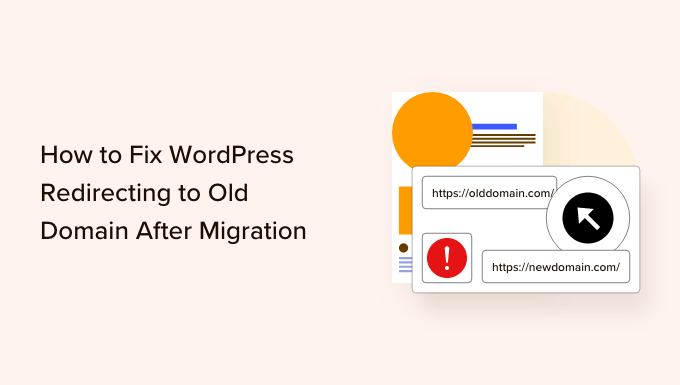Vuoi risolvere il problema del reindirizzamento a un vecchio dominio?
Quando esegui la migrazione di un sito Web WordPress su un nuovo dominio, esiste la possibilità che gli utenti vengano reindirizzati al vecchio dominio.
In questo articolo, ti mostreremo come correggere il reindirizzamento di WordPress a un vecchio dominio dopo la migrazione.
Quali sono le cause del reindirizzamento al vecchio dominio dopo il problema della migrazione?
Quando muovi il tuo Sito WordPress a un nuovo dominio, è importante impostare il reindirizzamento. In questo modo, gli utenti atterrano automaticamente nella nuova posizione e puoi mantenere il posizionamento e il traffico delle parole chiave.
Tuttavia, reindirizzamento a un nuovo dominio potrebbe non funzionare correttamente e i tuoi visitatori verrebbero reindirizzati al vecchio dominio.
Una delle cause principali di questo problema è che i valori dell’URL del tuo sito e dell’URL di casa sono diversi nelle tabelle del database di WordPress. Devi assicurarti che entrambi questi valori portino al tuo nuovo dominio.
Oltre a ciò, i problemi DNS possono anche indurre gli utenti a reindirizzare al vecchio dominio dopo la migrazione. Se il server DNS non risponde o i record DNS non sono stati aggiornati, i tuoi visitatori non saranno in grado di visualizzare l’URL del tuo nuovo sito web.
Detto questo, vediamo come correggere il reindirizzamento di WordPress al vecchio dominio dopo la migrazione. Tratteremo diversi metodi, quindi puoi fare clic sui collegamenti sottostanti per passare alla tua sezione preferita.
Metodo 1: aggiorna l’indirizzo del sito nelle impostazioni di WordPress
Il modo più semplice per risolvere questo problema è assicurarsi che l’indirizzo di WordPress e l’indirizzo del sito siano gli stessi nelle impostazioni di WordPress.
Se l’indirizzo del tuo sito (URL) mostra ancora il vecchio dominio, gli utenti verranno reindirizzati all’URL precedente dopo la migrazione.
Per risolvere questo problema, vai semplicemente a Impostazioni » Generale dal tuo pannello di amministrazione di WordPress. Successivamente, inserisci il tuo nuovo dominio nel campo “Indirizzo sito (URL)”.
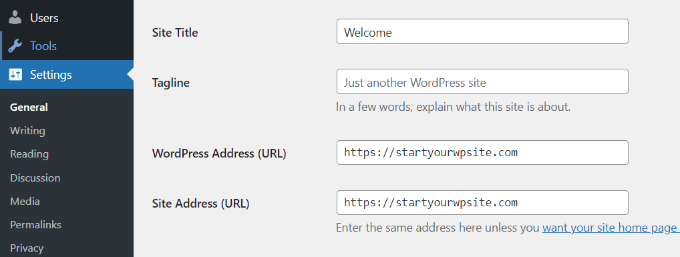
Al termine, salva semplicemente le modifiche e visita il nuovo dominio per vedere se il problema è stato risolto.
Se, tuttavia, i campi dell’URL sono disattivati e non ti consentono di digitare un nuovo indirizzo, continua a leggere e utilizza uno degli altri metodi per reindirizzare il tuo dominio.
Metodo 2: modifica dell’URL del sito nel database di WordPress
Un altro metodo per risolvere il problema del reindirizzamento al vecchio dominio consiste nell’aggiornare l’URL del sito nel file Banca dati WordPress tabelle.
Puoi accedere facilmente al database utilizzando il cPanel fornito dal Servizio di hosting wordpress. Per questo tutorial, useremo Bluehost ad esempio, ma il processo è simile per altre società di hosting come Hostinger, SitoTerraeccetera.
Innanzitutto, dovrai accedere al pannello di controllo del servizio di hosting. Successivamente, fai semplicemente clic sulla scheda “Avanzate” dal menu alla tua sinistra.
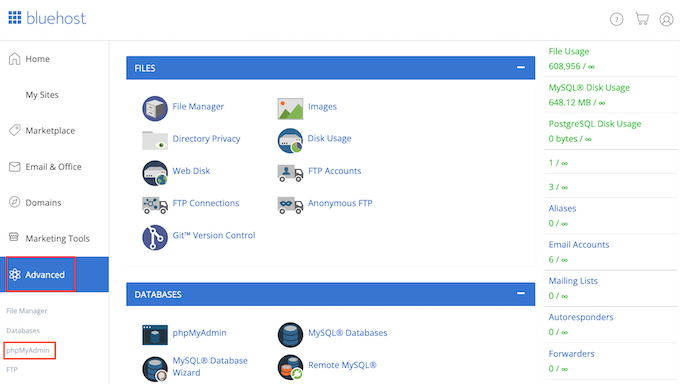
Successivamente, puoi scorrere verso il basso fino alla sezione Database e fare clic sull’opzione “phpMyAdmin”.
Dovrai attendere alcuni secondi fino all’apertura di phpMyAdmin.
Una volta aperto, dovrai andare al wp_options tabella dal pannello di navigazione alla tua sinistra.
Tieni presente che ogni servizio di hosting ha una convenzione di denominazione diversa per le tabelle del database. Tuttavia, quello che stai cercando finirà sempre con “_options”.
Ad esempio, in questo tutorial, faremo clic sulla tabella “staging_45f_options”. BluehostphpMyAdmin.
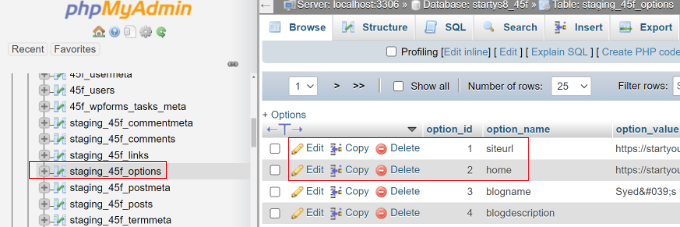
Successivamente, dovrai modificare le opzioni “siteurl” e “home”.
Innanzitutto, vai avanti e fai clic sul pulsante “Modifica” per l’opzione “siteurl”.
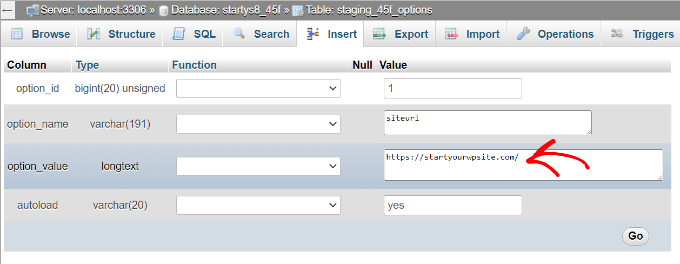
Successivamente, dovrai inserire il nuovo nome di dominio nel campo option_value. Fatto ciò, fai semplicemente clic sul pulsante “Vai”.
Ora puoi tornare alla pagina principale di wp_options e modificare l’opzione ‘home’.
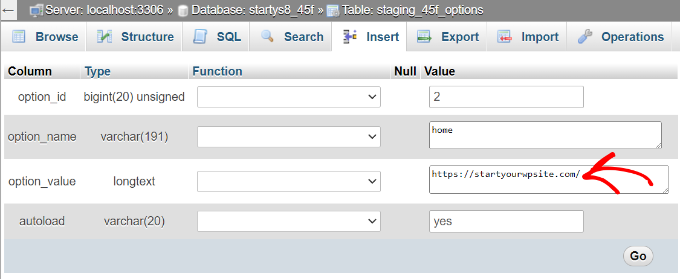
Successivamente, dovrai inserire il nuovo dominio nel campo option_value.
Dopo aver inserito il valore, fare clic sul pulsante “Vai”.
Metodo 3: svuota la cache DNS sul tuo PC
Se non riesci ancora a risolvere il problema del reindirizzamento del vecchio dominio dopo la migrazione, dovresti controllare il file DNS impostazioni.
A volte, possono essere necessarie dalle 12 alle 48 ore prima che la modifica del nome di dominio abbia effetto. Di conseguenza, i provider Internet che non dispongono di record DNS aggiornati reindirizzeranno gli utenti al vecchio dominio.
Svuoti semplicemente la cache DNS in modo che ottenga le informazioni più recenti e il nuovo URL del sito web. Questo aiuta anche a risolvere il Il server DNS non risponde.
Per maggiori dettagli, consulta la nostra guida su come cancellare la cache DNS su Mac, Windows e Google Chrome.
Suggerimento professionale: utilizza il plug-in SEO per eseguire il reindirizzamento completo del sito
Quando esegui manualmente il reindirizzamento a un nuovo dominio, c’è sempre la possibilità di errori. Di conseguenza, gli utenti verrebbero comunque reindirizzati al vecchio dominio.
Un modo più semplice per impostare il reindirizzamento consiste nell’utilizzare un file Plug-in WordPress SEO Piace Tutto in uno SEO (AIOSEO). Offre un potente gestore di reindirizzamento che puoi utilizzare per reindirizzare l’intero sito a un nuovo dominio senza problemi.
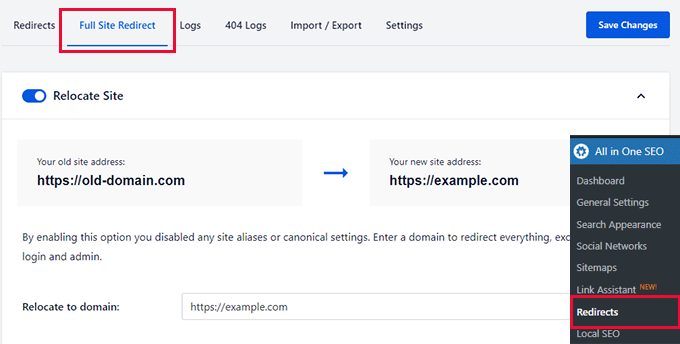
Questo strumento è stato creato dal nostro team ed è ciò che utilizziamo quando eseguiamo la migrazione dei siti Web a un nuovo dominio o uniamo due siti in uno solo. Puoi saperne di più seguendo la nostra guida passo passo su come eseguire correttamente un reindirizzamento completo del sito in WordPress.
Ci auguriamo che questo articolo ti abbia aiutato a imparare come correggere il reindirizzamento di WordPress a un vecchio dominio dopo la migrazione. Potresti anche voler vedere la nostra guida su errori più comuni di WordPress e come risolverli e le nostre scelte esperte per il plugin WordPress indispensabili per i siti aziendali.
Se ti è piaciuto questo articolo, iscriviti al nostro Canale Youtube per i video tutorial di WordPress. Puoi trovarci anche su Cinguettio E Facebook.
La posta Come correggere il reindirizzamento di WordPress al vecchio dominio dopo la migrazione apparso per la prima volta su WPBeginner.